Jak prawidłowo wyczyścić pamięć podręczną WordPress?
Opublikowany: 2022-04-22Badania wykazały, że szybko ładująca się strona internetowa poprawi wrażenia użytkownika podczas przeglądania, zwiększy konwersje i poprawi retencję użytkownika. Ponieważ szybkość witryny jest kluczowym wskaźnikiem w Google Core Web Vitals, szybka witryna poprawi również ruch w witrynie i pozycję w wyszukiwarkach.
Najskuteczniejszym sposobem na zwiększenie szybkości witryny WordPress jest aktywacja buforowania strony za pomocą wtyczki buforowania WordPress, takiej jak WP Rocket lub WP Super Cache.
Buforowanie stron tworzy kopię każdej strony w witrynie WordPress, dzięki czemu zawartość jest dostarczana szybciej. W ten sposób możesz natychmiast skrócić czas ładowania strony w witrynie WordPress o trzy do pięciu sekund. Wtyczki do buforowania WordPress wykonają za Ciebie całą ciężką pracę, ale ważne jest regularne czyszczenie pamięci podręcznej WordPress , aby odwiedzający otrzymywali najnowszą wersję każdej strony.
W tym artykule wyjaśnię, dlaczego pamięć podręczna stron WordPress musi zostać wyczyszczona. Pokażę Ci również, jak wyczyścić pamięć podręczną w popularnych wtyczkach do buforowania WordPress i usługach hostingowych WordPress.
Dlaczego wyczyścić pamięć podręczną WordPressa?
Kiedy ktoś odwiedza witrynę WordPress, serwer musi załadować wszystkie podstawowe pliki, pobrać zawartość z bazy danych witryny, a następnie dostarczyć zawartość odwiedzającemu. Jest to intensywny proces, który należy powtarzać za każdym razem, gdy ktoś odwiedza stronę w serwisie.
Szybszym i wydajniejszym sposobem dostarczania treści jest utworzenie statycznej kopii każdej strony witryny i dostarczenie jej do odwiedzających.
Aby utworzyć kopię strony w pamięci podręcznej, serwer musi załadować ważne pliki rdzenia WordPress i pobrać zawartość strony z bazy danych WordPress. Jednak po zbuforowaniu każdej strony w witrynie WordPress znacznie szybciej będzie dostarczać zbuforowane strony użytkownikom niż za każdym razem dynamicznie żądać informacji z serwera.
| Pamięć podręczna strony początkowej | Gdy ktoś odwiedza stronę po raz pierwszy, tworzona i przechowywana jest wersja strony w pamięci podręcznej. |
| Wstępne ładowanie stron | Wstępne ładowanie pamięci podręcznej umożliwia jednoczesne buforowanie wszystkich stron witryny. Dzięki temu wszystkie strony ładują się szybko, ale może to tymczasowo obciążać serwer i spowolnić działanie witryny. |
| Czyszczenie pamięci podręcznej stron | Strony w pamięci podręcznej mogą stać się nieaktualne, jeśli nie zostaną odtworzone po aktualizacji witryny. Dlatego ważne jest, aby po zaktualizowaniu witryny ponownie wygenerować wersję strony z pamięci podręcznej. Jest to znane jako „ Czyszczenie pamięci podręcznej ”. |
Wtyczki buforujące WordPress mogą automatycznie wyczyścić pamięć podręczną w WordPress po jej aktualizacji. Na przykład, jeśli zaktualizujesz jeden ze swoich postów na blogu, wtyczka pamięci podręcznej może utworzyć nową, statyczną kopię Twojej strony w pamięci podręcznej.
Jeśli wprowadzisz znaczącą zmianę w swojej witrynie, na przykład zmianę projektu witryny, powinieneś ręcznie wyczyścić całą pamięć podręczną stron w witrynie WordPress, aby wszystkie strony były aktualne.
Aby dowiedzieć się więcej o buforowaniu stron, zapoznaj się z moim artykułem „Jak działa buforowanie WordPress”.
Co to jest pamięć podręczna przeglądarki i jak można ją wyczyścić?
Gdy odwiedzasz witrynę internetową, Twoja przeglądarka przechowuje lokalnie statyczne zasoby, takie jak HTML, obrazy, CSS i Javascript. Jest to znane jako „ Buforowanie przeglądarki ”. Gdy wrócisz na stronę, Twoja przeglądarka może pobrać statyczne pliki bezpośrednio z Twojego komputera, zamiast pobierać je ponownie.
Buforowanie przeglądarki to coś, co znacznie przyspiesza przeglądanie Internetu, ale starsze pliki w pamięci podręcznej, które wygasły, mogą powodować problemy, dlatego ważne jest, aby witryny internetowe zdefiniowały datę wygaśnięcia różnych typów plików statycznych.
Jeśli okaże się, że witryna nadal nie ładuje się poprawnie, zaleca się wyczyszczenie pamięci podręcznej przeglądarki, aby upewnić się, że cała zawartość zostanie pobrana z serwera.
- Czyszczenie pamięci podręcznej i plików cookie w Google Chrome
- Usuwanie plików cookie i danych witryn w Firefoksie
- Wyświetl i usuń historię przeglądarki w Microsoft Edge
Wiele wtyczek optymalizacyjnych WordPress pozwala włączyć buforowanie przeglądarki dla odwiedzających za pomocą jednego kliknięcia. W rozwiązaniach takich jak W3 Total Cache można również zdefiniować datę ważności zasobów.
Chociaż buforowanie przeglądarki jest dostępne w wielu wtyczkach do buforowania WordPress, pamiętaj, że buforowanie stron i buforowanie przeglądarki to zupełnie inne techniki.
Jak wyczyścić pamięć podręczną WordPress za pomocą WP Rocket
WP Rocket to przyjazna dla użytkownika wtyczka optymalizacyjna WordPress, która upraszcza proces buforowania plików i czyszczenia pamięci podręcznej WP. Na głównym pulpicie znajdują się przyciski szybkich akcji, aby wyczyścić wszystkie pliki z pamięci podręcznej i rozpocząć wstępne ładowanie pamięci podręcznej strony.
WP Rocket obsługuje również OPcache, czyli silnik buforujący, który może być użyty do zwiększenia szybkości stron PHP. Dostępny jest przycisk szybkiej akcji do czyszczenia całego OPcache.
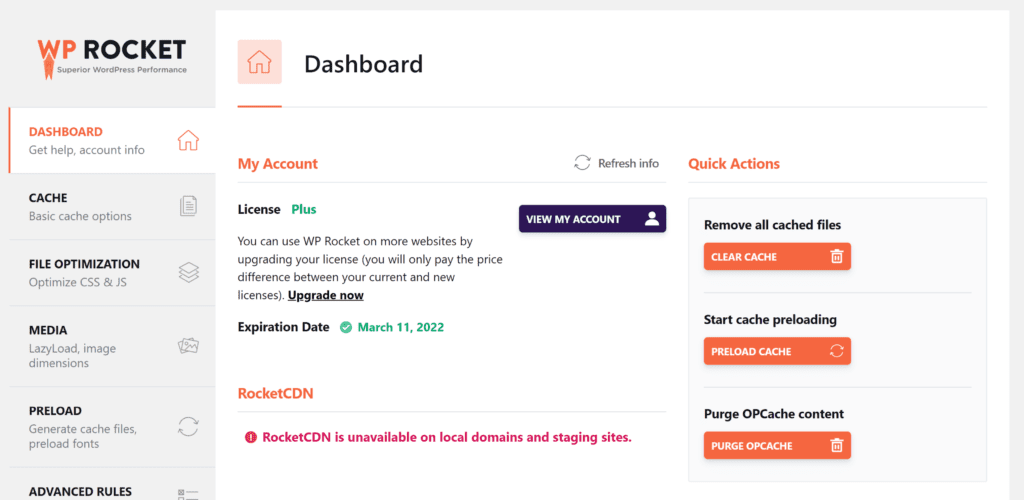
Strona ustawień pamięci podręcznej WP Rocket umożliwia tworzenie dedykowanych plików pamięci podręcznej dla użytkowników mobilnych i zalogowanych użytkowników. Możesz także ustawić, aby strony z pamięci podręcznej były czyszczone po określonej liczbie godzin.
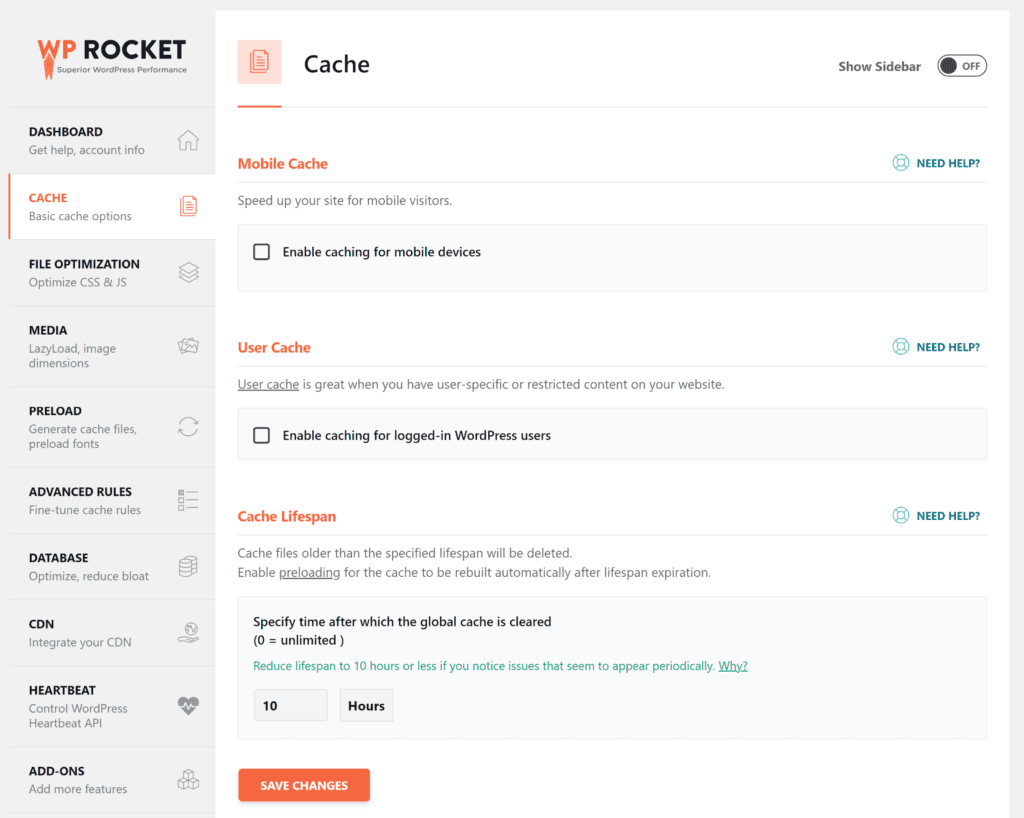
Na stronie Ustawienia wstępnego ładowania możesz aktywować wstępne ładowanie pamięci podręcznej oraz wstępne ładowanie czcionek i map witryn. Dalsze opcje są dostępne na stronie ustawień Zaawansowane reguły do określania adresów URL i klientów użytkownika, które nigdy nie powinny być buforowane. Ta strona umożliwia również usuwanie określonych adresów URL, gdy posty i strony są aktualizowane.
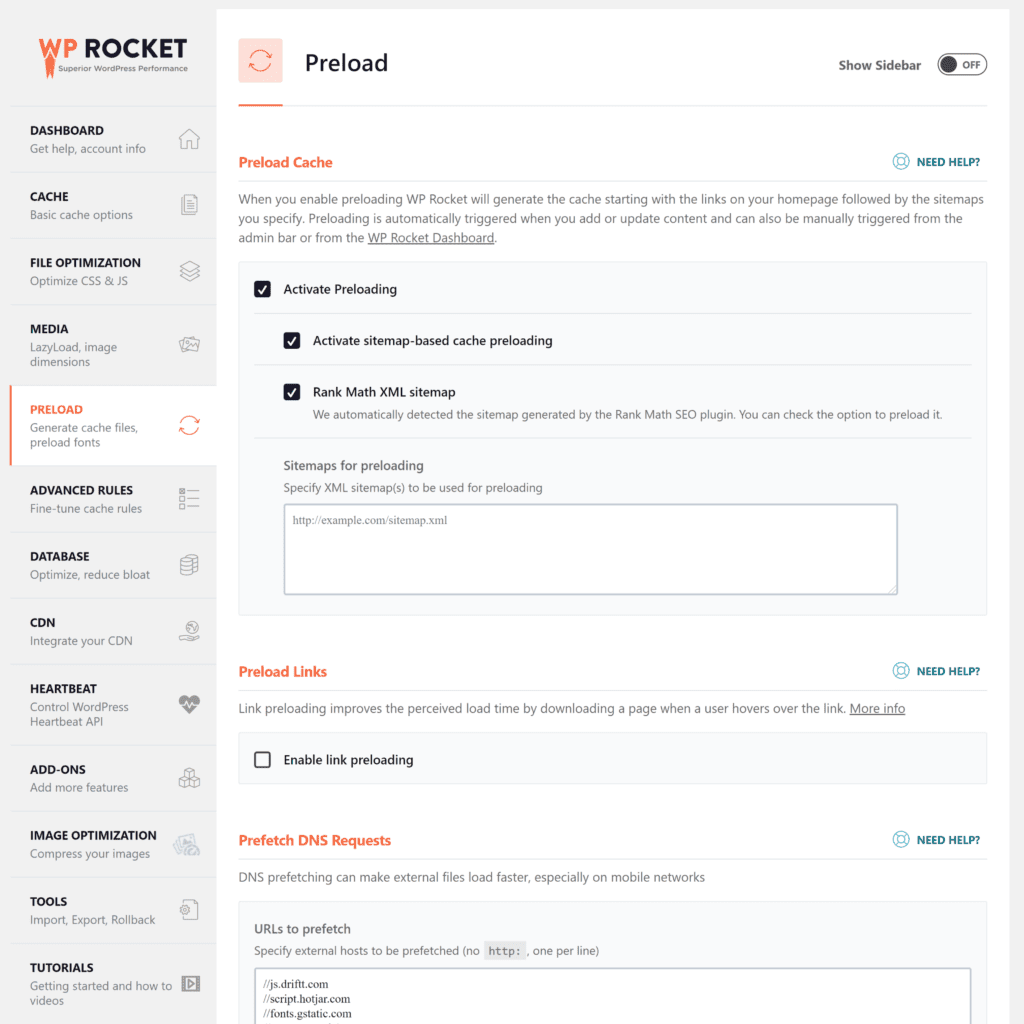
Do menu rozwijanego WP Rocket można uzyskać dostęp z zaplecza i frontonu witryny WordPress. Możesz użyć menu, aby wyczyścić całą pamięć podręczną, wstępnie załadować pamięć podręczną i wyczyścić OPcache.
Jeśli uzyskujesz dostęp do menu z interfejsu witryny, możesz użyć opcji „Wyczyść ten adres URL”, aby wyczyścić pamięć podręczną dla określonej strony.
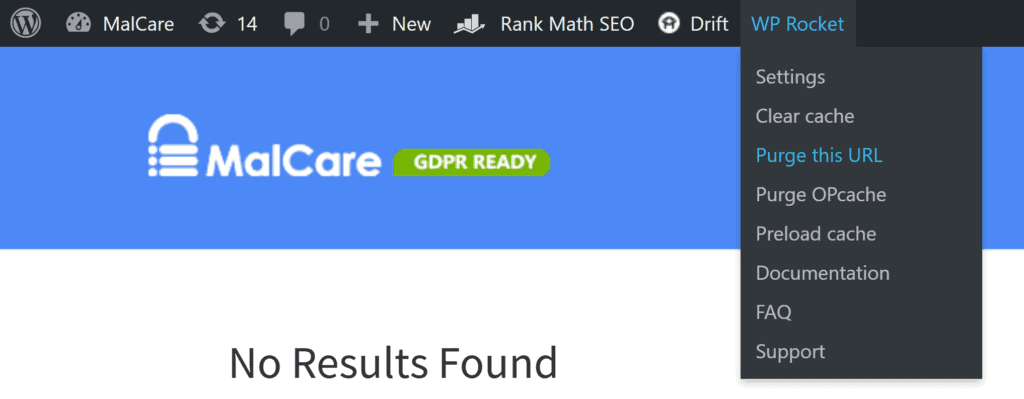
Jak opróżnić pamięć podręczną WordPress za pomocą pamięci podręcznej W3 Total?
W3 Total Cache to zaawansowana wtyczka do buforowania WordPress, która ma setki opcji konfiguracyjnych. Opcja opróżnienia całej pamięci podręcznej jest dostępna z pulpitu nawigacyjnego wtyczki.
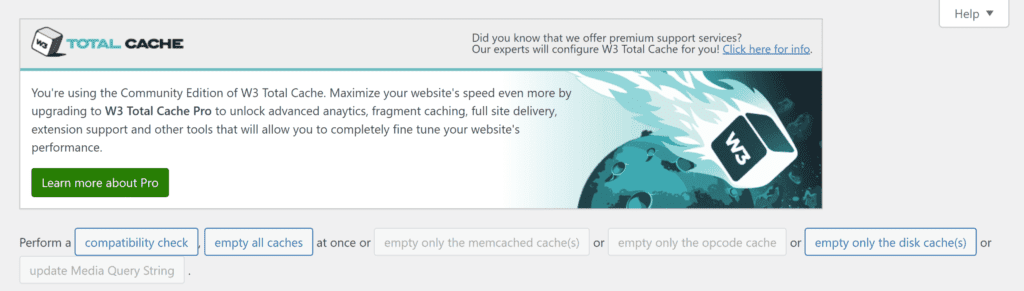
Za każdym razem, gdy zmienisz ustawienia w W3 Total Cache, wtyczka wyczyści całą pamięć podręczną stron po kliknięciu przycisku Zapisz.
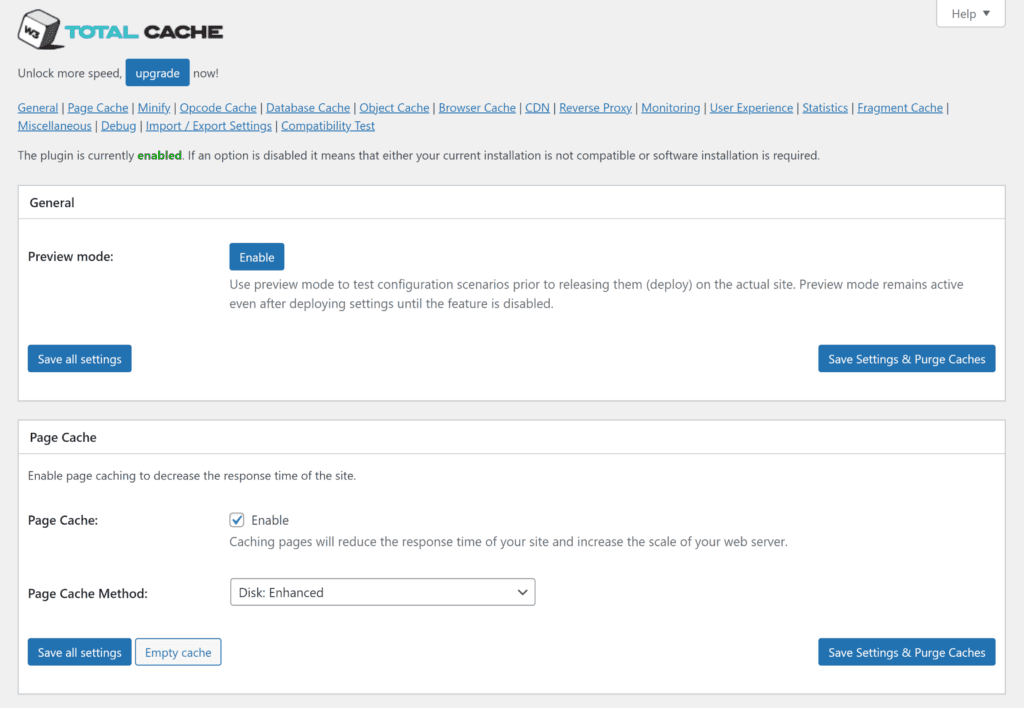
Dedykowane strony ustawień są dostępne dla pamięci podręcznej stron, pamięci podręcznej bazy danych, pamięci podręcznej obiektów i pamięci podręcznej przeglądarki.
Na stronie ustawień pamięci podręcznej strony możesz określić, które obszary Twojej witryny WordPress są buforowane, a które nie. Możesz także skonfigurować ustawienia wstępnego ładowania pamięci podręcznej i wybrać strony i kanały, które mają zostać wyczyszczone podczas tworzenia lub aktualizowania treści.
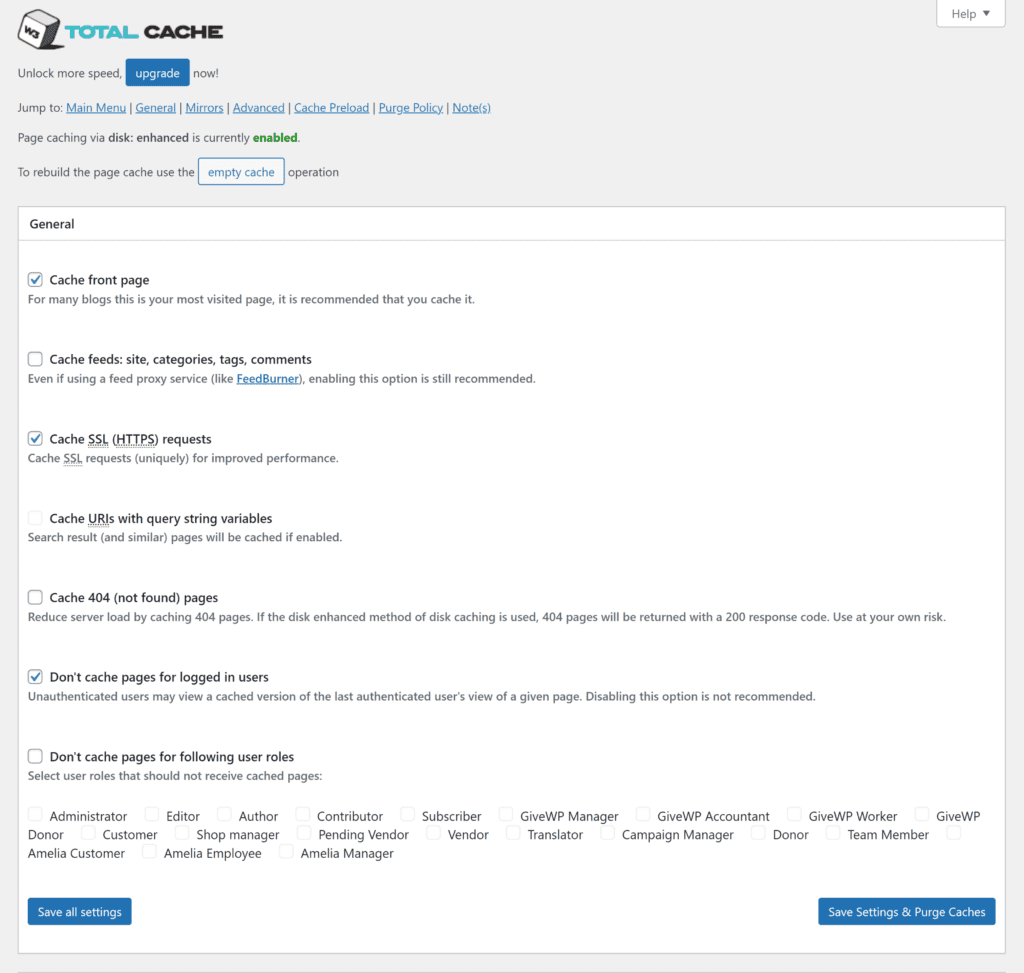
Menu rozwijane W3 Total Cache umożliwia wyczyszczenie całej pamięci podręcznej. Gdy uzyskujesz dostęp z frontonu swojej witryny, można go użyć do wyczyszczenia pamięci podręcznej dla określonych stron.
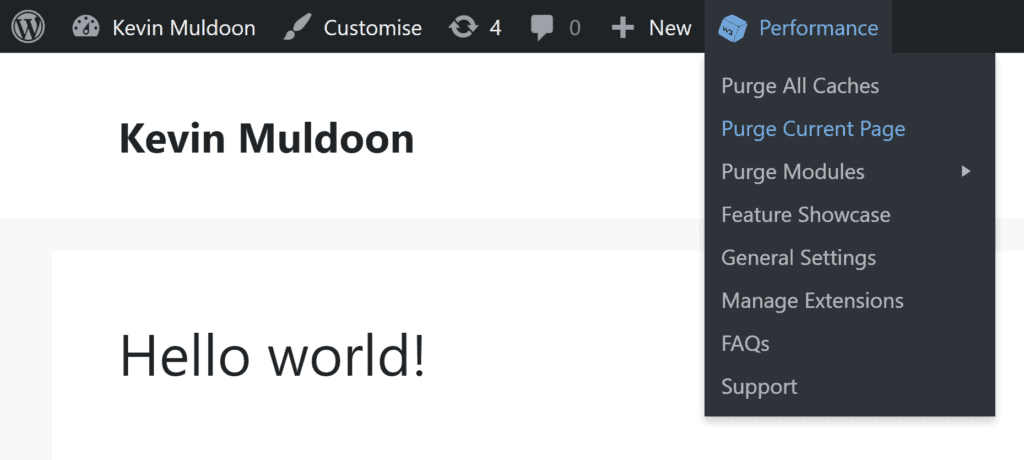
Jak usunąć pamięć podręczną WordPress za pomocą WP Super Cache
WP Super Cache to popularna wtyczka do buforowania WordPress, która jest prosta w konfiguracji. Na stronie łatwych ustawień możesz włączyć buforowanie, testować buforowanie i usunąć wszystkie istniejące buforowane strony.
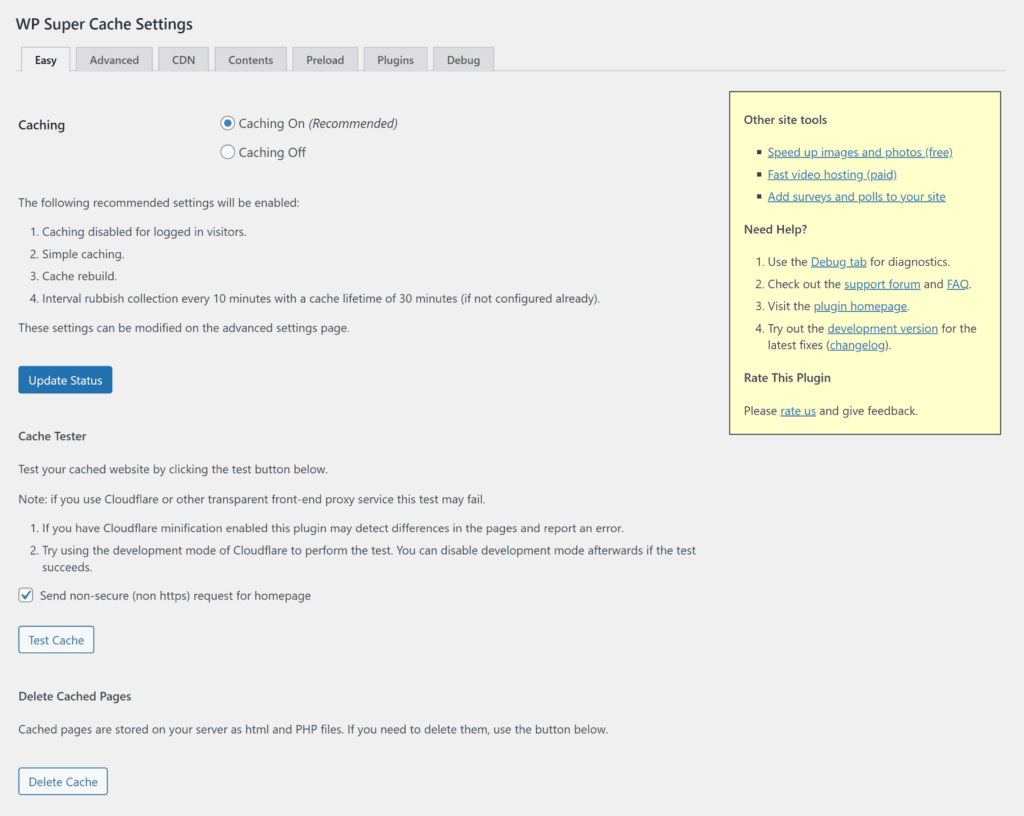
Strona ustawień zaawansowanych zapewnia większą kontrolę nad tym, jakie strony są buforowane i w jaki sposób pamięć podręczna stron jest dostarczana użytkownikom. Istnieją opcje wykluczenia typów stron z pamięci podręcznej i wyczyszczenia wszystkich plików pamięci podręcznej, gdy post lub strona jest publikowana lub aktualizowana.
W sekcji garbage collection można ustawić, aby pliki z pamięci podręcznej były usuwane w określonych odstępach czasu. Dostępna jest osobna strona ustawień do określania, kiedy pamięć podręczna stron jest wstępnie ładowana.
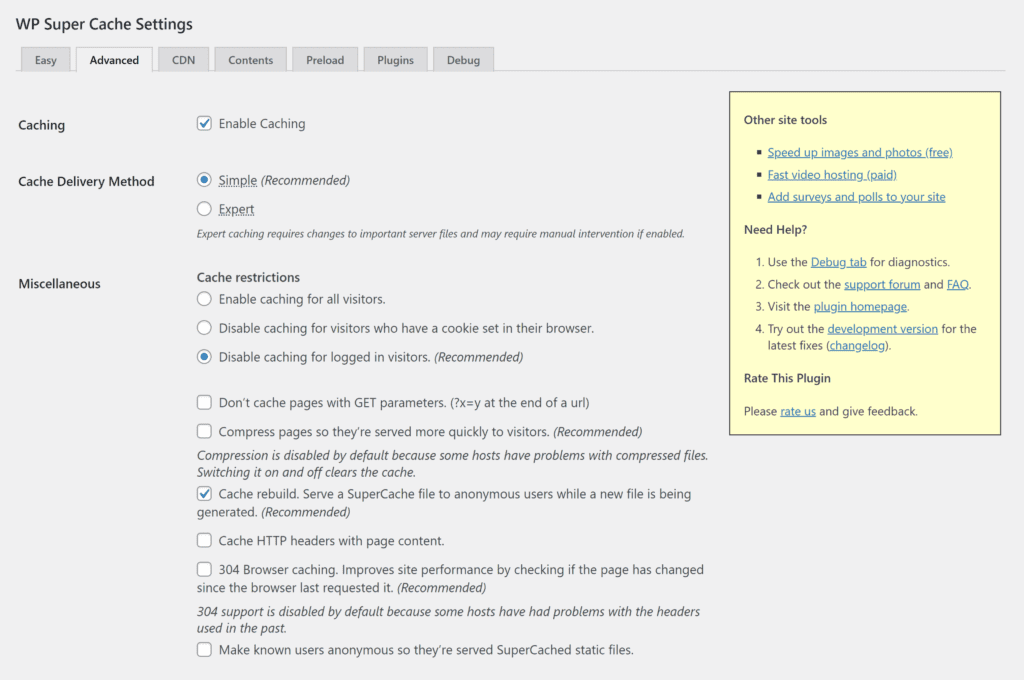
Szczegółową listę stron, które zostały zapisane w pamięci podręcznej, można wyświetlić na stronie ze spisem treści. Dostępne są tutaj przyciski do usuwania pamięci podręcznej i usuwania wygasłych plików pamięci podręcznej.

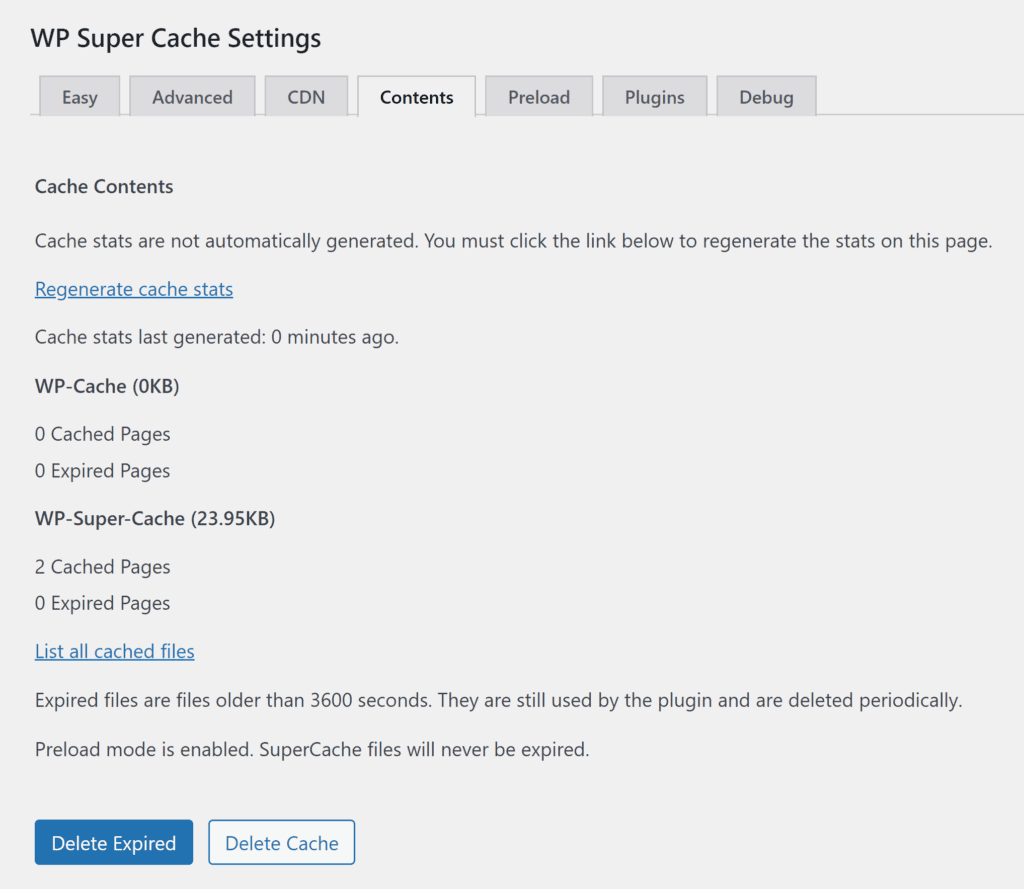
Przycisk Usuń pamięć podręczną na pasku administracyjnym WordPress pozwala szybko wyczyścić pamięć podręczną stron z zaplecza lub frontonu witryny. Niestety w WP Super Cache nie ma opcji usunięcia pamięci podręcznej określonego adresu URL.

Jak wyczyścić pamięć podręczną stron za pomocą najszybszej pamięci podręcznej WP
WP Fastest Cache to skuteczna wtyczka buforująca WordPress, która ma wiele przydatnych opcji buforowania.
Na głównej stronie ustawień możesz włączyć wstępne ładowanie pamięci podręcznej i ustawić czyszczenie pamięci podręcznej strony po dodaniu lub zaktualizowaniu wpisu. Możesz także wyłączyć buforowanie dla zalogowanych użytkowników i użytkowników mobilnych.
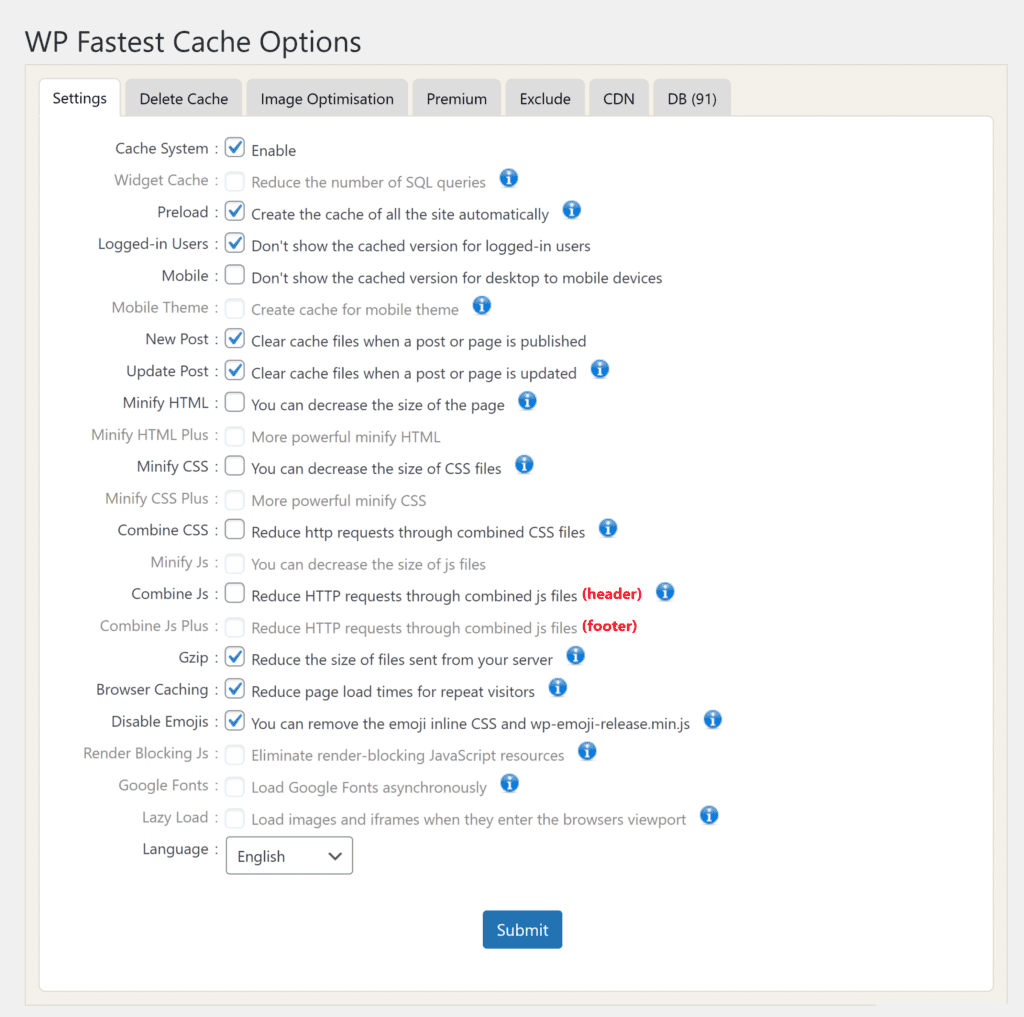
Po włączeniu funkcji buforowania na głównej stronie ustawień pojawi się okno z dodatkowymi opcjami. Daje to pełną kontrolę nad tym, jaka pamięć podręczna jest wstępnie ładowana i jaka pamięć podręczna jest czyszczona.
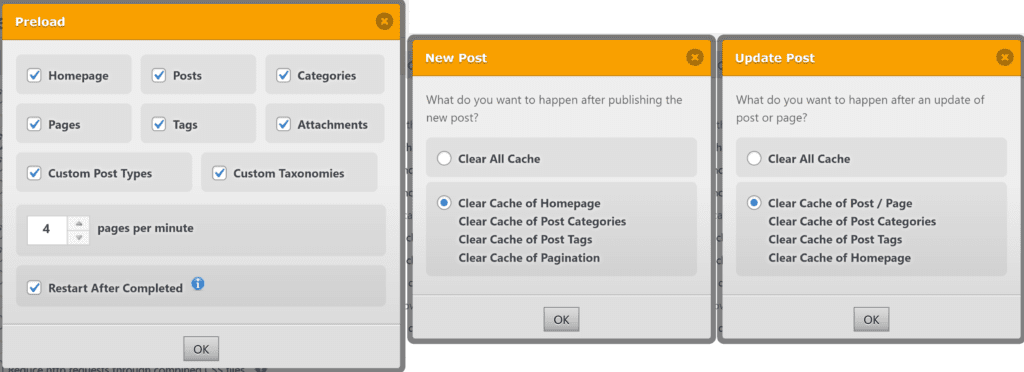
Całą pamięć podręczną można wyczyścić na stronie ustawień Usuń pamięć podręczną. Zminimalizowany CSS i Javascript można wyczyścić w tym samym czasie, jeśli te funkcje zostały włączone, a reguły limitu czasu pozwalają automatycznie wyczyścić pamięć podręczną w dowolnym przedziale czasowym.
Dla wykluczeń dostępna jest osobna strona ustawień. Może to służyć do wykluczenia stron i klientów użytkownika z buforowania stron.
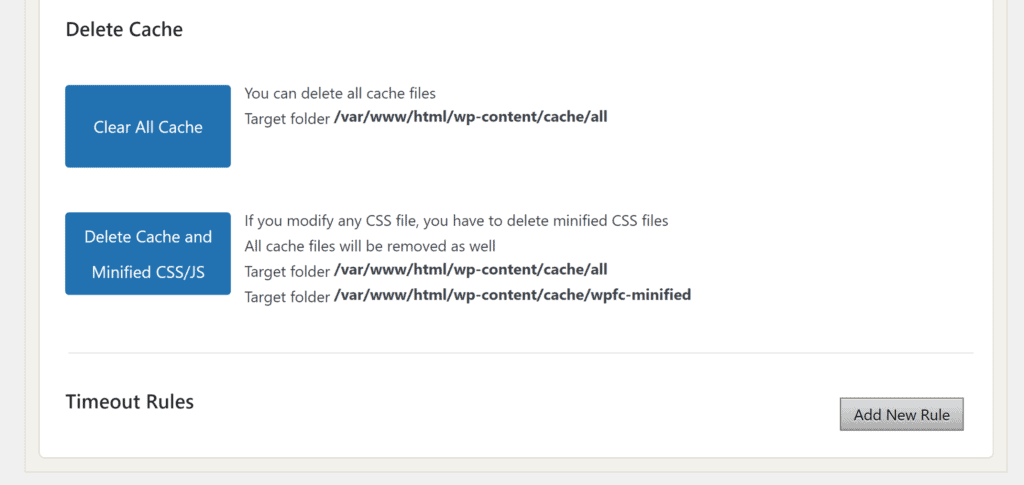
Menu rozwijane WP Fastest Cache pozwala wyczyścić całą pamięć podręczną i usunąć pamięć podręczną oraz zminimalizowane CSS i JavaScript. Możesz użyć tego menu w interfejsie swojej witryny, aby wyczyścić pamięć podręczną dla określonej strony.

Jak wyczyścić pamięć podręczną stron w Cloudways za pomocą Breeze?
Platforma hostingu w chmurze zarządzanej Cloudways optymalizuje dostarczanie witryn internetowych, korzystając z zaawansowanych technologii buforowania, takich jak Memcached, Varnish, Nginx i Redis. W przypadku witryn WordPress firma Cloudways zaleca korzystanie z wtyczki do buforowania WordPress Breeze.
Na stronie opcji podstawowych możesz włączyć buforowanie i ustawić czyszczenie pamięci podręcznej strony po określonej liczbie minut. Buforowanie można również włączać i wyłączać dla grup użytkowników WordPress, takich jak administratorzy, autorzy i współtwórcy.
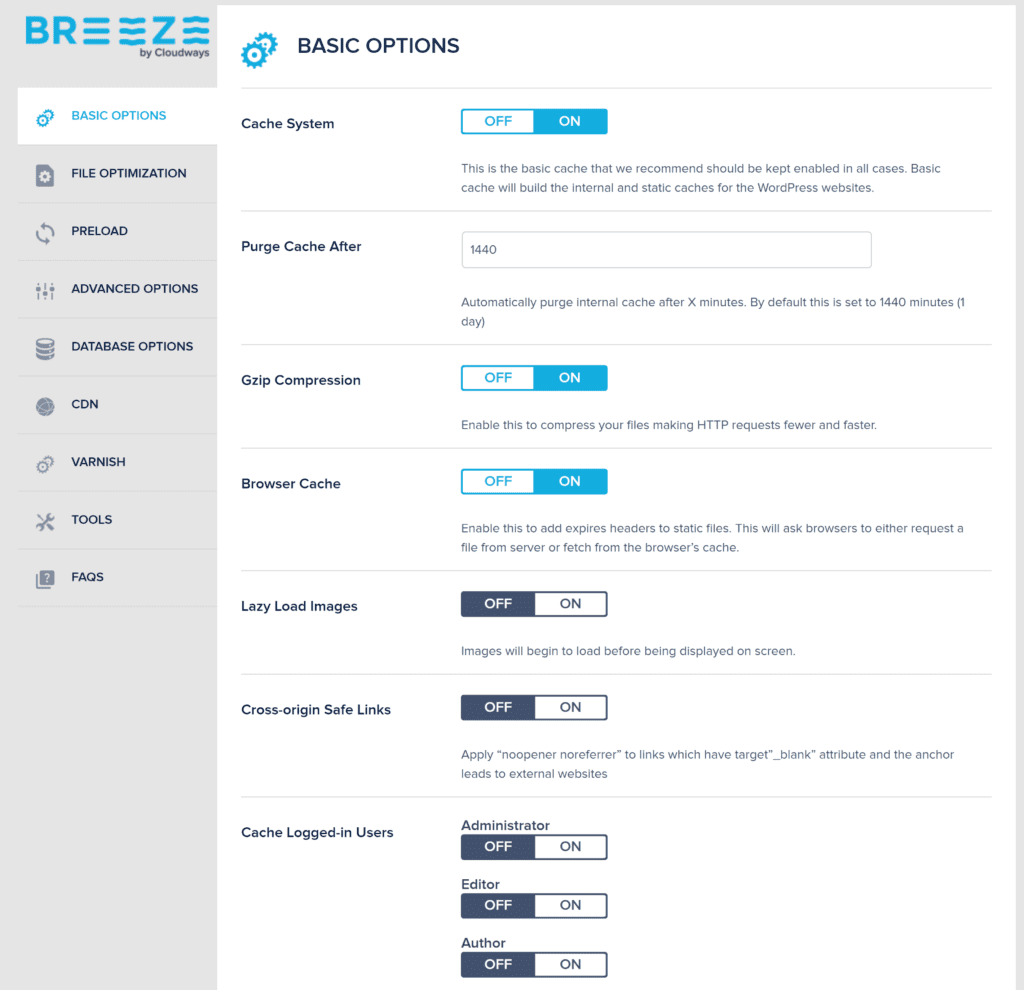
Adresy URL i strony zawierające określone ciągi można wykluczyć z buforowania. Można to zrobić na stronie opcji zaawansowanych.
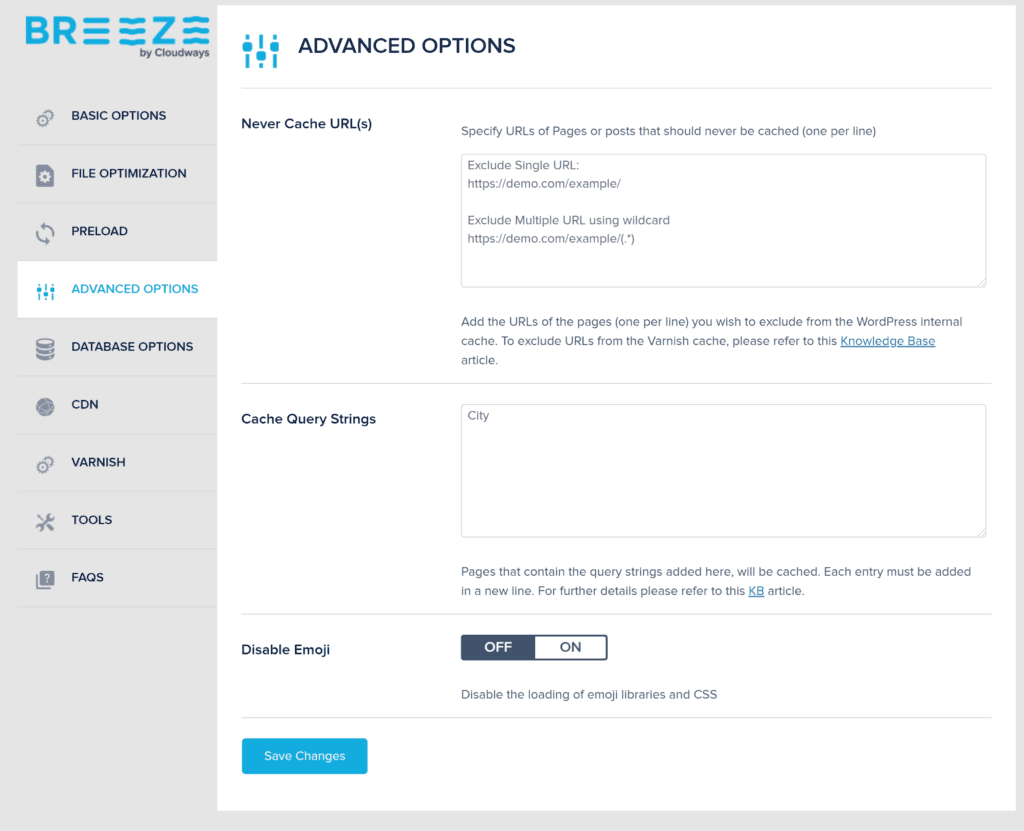
Na stronie ustawień lakieru ustawiasz lakier, aby automatycznie czyścił pamięć podręczną lakieru po dodaniu nowej zawartości lub zaktualizowaniu istniejącej zawartości. Jeśli wolisz, możesz ręcznie wyczyścić całą pamięć podręczną lakierów.
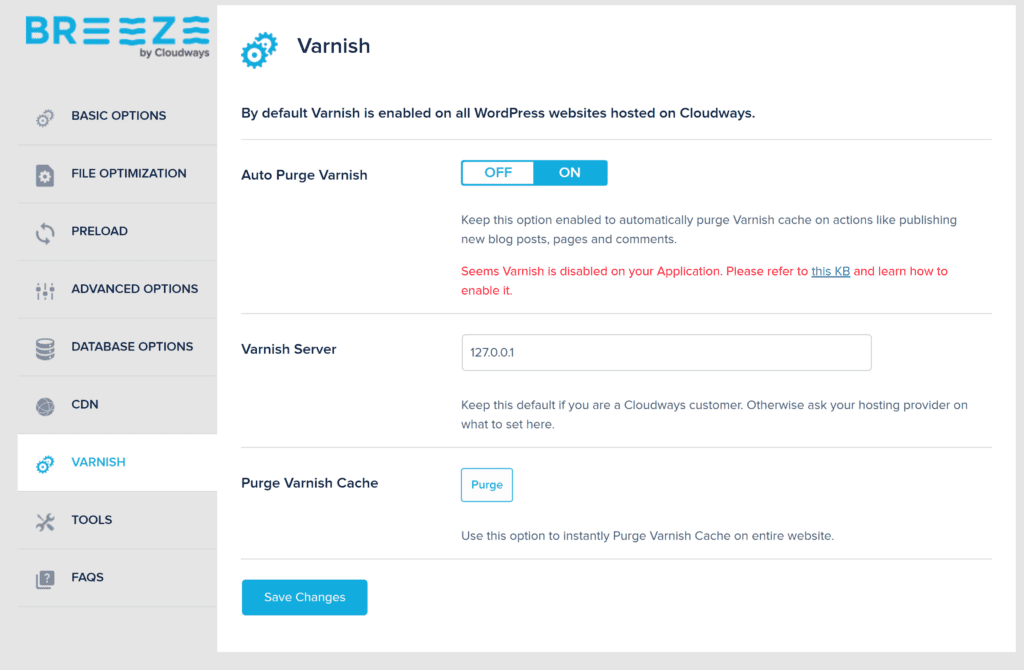
W przeciwieństwie do innych wtyczek do buforowania WordPress, menu rozwijane Breeze jest dostępne tylko w obszarze administracyjnym i nie można uzyskać do niego dostępu z interfejsu witryny.
Z menu możesz wyczyścić pamięć podręczną strony, wyczyścić pamięć podręczną lakierów lub wyczyścić obie pamięci podręczne.
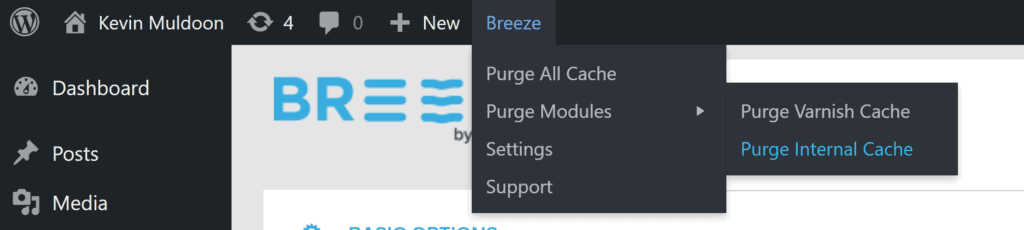
Jak wyczyścić pamięć podręczną strony w WP Engine
Zarządzana firma hostingowa WordPress WP Engine korzysta z własnego, zastrzeżonego systemu buforowania o nazwie EverCache.
Po aktywacji wtyczki WordPress WP Engine w Twojej witrynie możesz wyczyścić całą pamięć podręczną na stronie ustawień pamięci podręcznej.
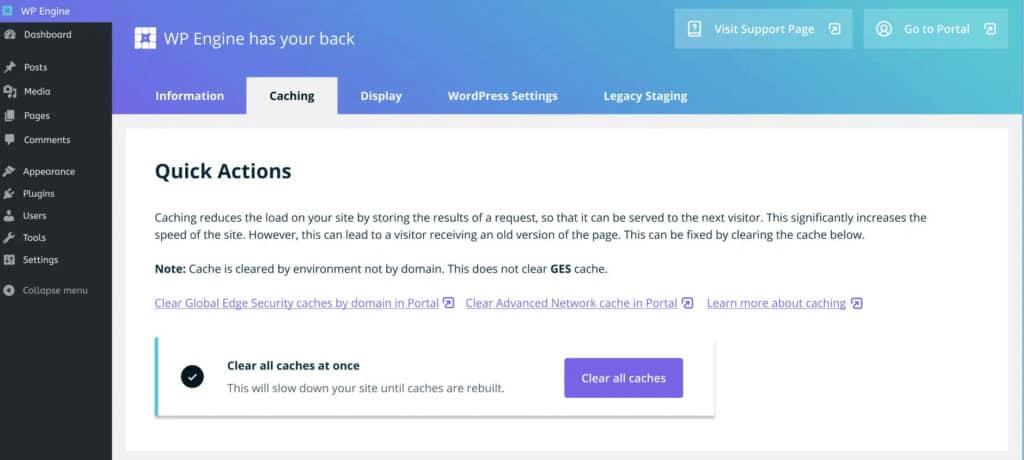
WP Engine pozwala ustawić, jak długo posty i strony są buforowane. Czasy wygaśnięcia pamięci podręcznej można również skonfigurować dla WordPress Rest API.
Możesz przeczytać więcej o czyszczeniu pamięci podręcznej w WP Engine w artykule „Wyczyść swoje pamięci podręczne z ufnością„.
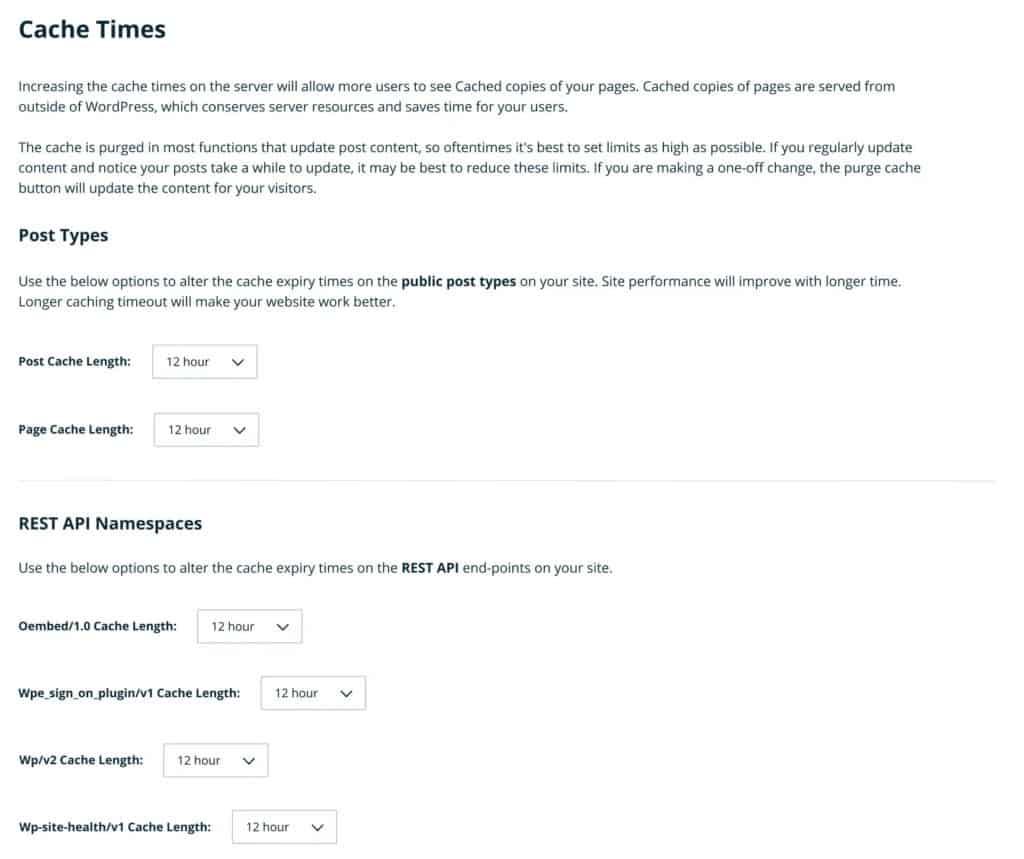
Jak wyczyścić pamięć podręczną WordPress w GoDaddy?
Plany hostingu zarządzanego GoDaddy umożliwiają buforowanie stron internetowych i dystrybucję ich na całym świecie za pomocą sieci dostarczania treści (CDN).
Aby wyczyścić pamięć podręczną CDN swojej witryny, musisz zalogować się do zarządzanego planu WordPress, a następnie najechać kursorem na Zarządzany WordPress u góry strony. Następnie możesz wyczyścić pamięć podręczną za pomocą narzędzia „Opróżnij pamięć podręczną”.
Więcej informacji na ten temat można znaleźć na stronie informacyjnej Wyczyść pamięć podręczną firmy GoDaddy.
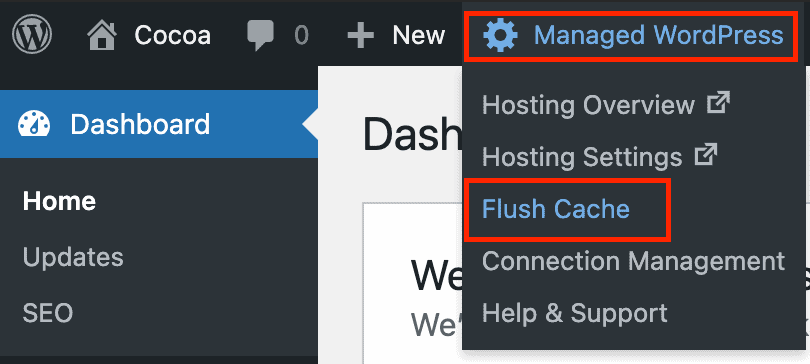
Jak wyczyścić pamięć podręczną strony w BlueHost
Zarządzane plany hostingowe WordPress firmy BlueHost wykorzystują niestandardowe, wielowarstwowe rozwiązanie do buforowania, które optymalizuje strony internetowe.
Wtyczka BlueHost WordPress integruje WordPress z panelem sterowania Bluehost. Po aktywacji wtyczki możesz zarządzać buforowaniem, przechodząc do sekcji wydajności na głównej stronie ustawień.
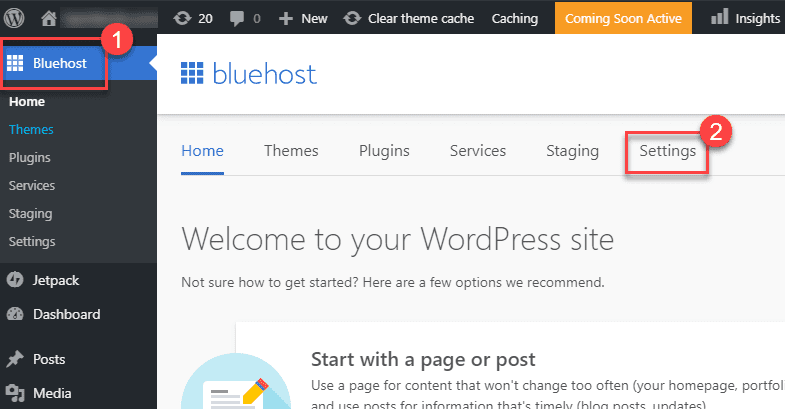
Wtyczka pozwala wybrać między buforowaniem tylko plików statycznych lub buforowaniem plików statycznych i stron internetowych. Rozszerzony poziom buforowania jest dostępny dla stron internetowych, które nie są często aktualizowane.
Całą pamięć podręczną można wyczyścić za pomocą przycisku „Wyczyść wszystko”.
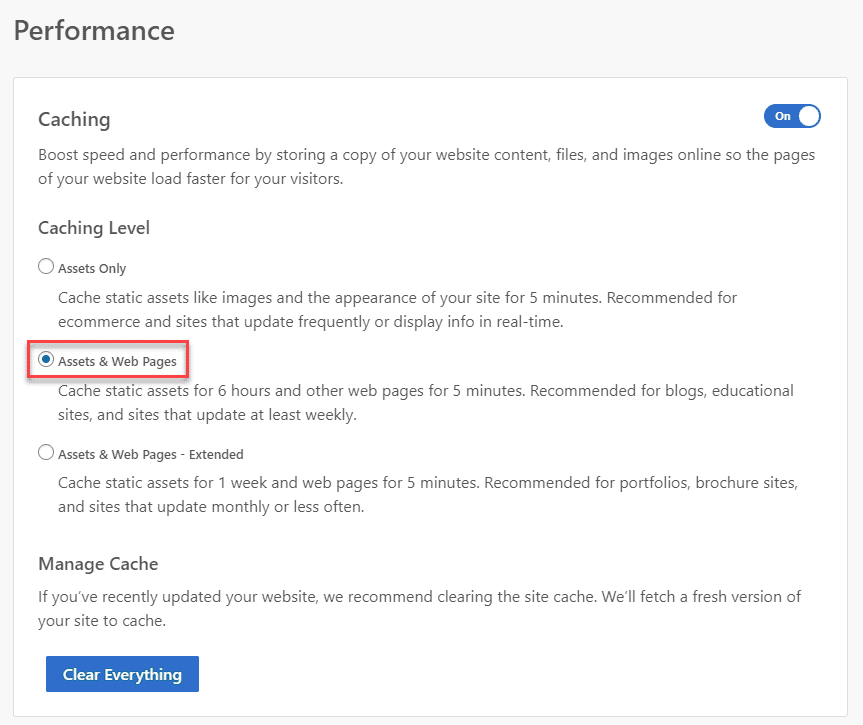
Buforowaniem można również zarządzać bezpośrednio z panelu sterowania BlueHost, wybierając swoją witrynę i klikając kartę wydajności. Częstotliwość buforowania można zdefiniować za pomocą „Kontroli buforowania pojedynczego serwera” i istnieje możliwość wyczyszczenia określonych adresów URL. Całą pamięć podręczną można również wyczyścić z tej strony.
Aby dowiedzieć się więcej o czyszczeniu pamięci podręcznej za pomocą BlueHost, przeczytaj „Jak korzystać z naszej funkcji buforowania stron”.
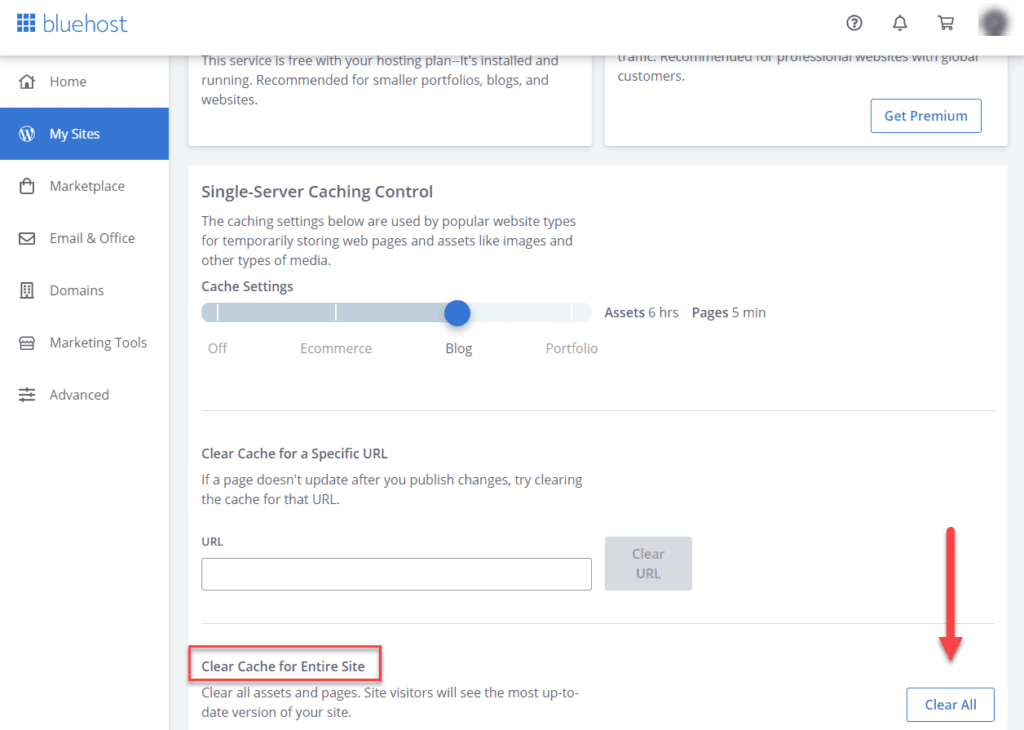
Końcowe przemyślenia
Buforowanie stron to najskuteczniejszy sposób optymalizacji witryny WordPress. Dlatego ważne jest, aby zrozumieć, jak wyczyścić pamięć podręczną WordPress, wstępnie załadować pamięć podręczną i poprawnie skonfigurować pamięć podręczną dla swojej witryny. Każde rozwiązanie do buforowania wykorzystuje podobny proces do czyszczenia pamięci podręcznej WordPress, ale dostępny poziom kontroli buforowania jest różny.
Pamiętaj, aby regularnie sprawdzać ważne strony swojej witryny, aby upewnić się, że są aktualne i działają poprawnie. W większości przypadków nie powinieneś napotkać żadnych poważnych problemów z buforowaniem stron, chociaż może być konieczne wykluczenie stron z elementami dynamicznymi z buforowania, aby uniknąć problemów. Na przykład strony z formularzami kontaktowymi mogą wymagać wyłączenia z buforowania, aby formularze działały poprawnie.
Chociaż buforowanie stron jest skuteczne, nie gwarantuje szybkiej witryny. Dlatego ważne jest, aby używać buforowania stron wraz z innymi technikami optymalizacji, takimi jak czyszczenie bazy danych WordPress, zmniejszanie rozmiaru plików obrazów i odraczanie parsowania kodu JavaScript.
Aby dowiedzieć się więcej o buforowaniu stron, przeczytaj mój artykuł „Jak działa buforowanie WordPress”. Możesz również przeczytać o zalecanych przeze mnie wtyczkach buforujących WordPress w moim artykule „Najlepsze wtyczki buforujące WordPress do poprawy szybkości witryny”.
Powodzenia.
Kevin
